¿Qué es un código de producto?
Un código La clave del producto es una serie de códigos que diferencian los productos se vende de forma independiente o como parte de una colección. En su mayoría estos permiten la activación de todas las funciones de dicho producto, porque de lo contrario nunca podrás disfrutar de sus opciones.
¿Cómo encontrar la clave de producto en Windows?
Para encontrar su clave de producto de Windows, necesitará una programa o software especial para encontrar esta contraseña, ya que comúnmente están encriptados.
Los software comúnmente utilizados son: Produkey, Magical Jelly Bean KeyFinder, ambos gratuitos, que permiten encontrar la clave de producto de Windows en todas sus versiones.
Como regla general, estos recopilan información de los registros de instalación y presentarlos en un formato sencillo y comprensible. Además, si usas específicamente Produkey, podrás guardar rápidamente las claves de todos los productos de Microsoft que tengas instalados.
¿Cómo puedo obtener la clave de producto de Windows 10?
Ser Windows 10 el sistema operativo más usado en la actualidad, nos centraremos en encontrar la clave de producto para ello. Eso sí, es importante señalar que la clave de producto no es necesaria en esta versión como en las anteriores.
Windows 10 no solicita la clave de producto como las versiones anteriores, pero le diremos cómo encontrar la clave de todos modos.
- Si ha comprado una versión física o tangible de Windows, encontrará el código en la etiqueta del paquete.
- La empresa Microsoft ofrece soporte técnico para localizar la clave de producto de Windows 10.
- Si compró una versión digital de Windows 10 en Internet, es decir, sin la caja, recibirá la clave del producto por correo.

- Por otro lado, si tienes Windows 10 a través de una actualización gratuita, es posible que no tenga forma de saber cuál es la clave del producto. (Este caso es cuando te llega el PC de segunda mano).
- Microsoft también le permite obtener un método alternativo a la clave de producto llamado "derecho digital". Esta licencia activa automáticamente la clave del producto en su computadora portátil o de escritorio.
- Si compró una computadora portátil o tableta con Windows 10, puede encontrar un certificado de autenticidad que contiene la clave del producto.
Como sugerencia, si puedes conseguir la clave de producto, anótala en un cuaderno o papel normal para tenerla siempre a mano. De esta forma podrás utilizarlo siempre que lo necesites cuando quieras instalar Windows como sistema operativo desde cero.
¿Se requiere la clave del producto para reinstalar Windows 10?
Como explicamos anteriormente, Windows 10 viene con una "licencia digital" que examina automáticamente el conjunto de códigos, cuando la instalación es exitosa. De esta forma Windows 10 se activa sin necesidad de tener la clave de producto, obviamente en versiones anteriores se necesitaría esta clave.
¿Cómo saber si Windows 10 está activado?
Por norma general, el sistema operativo Windows conserva mucho de su diseño original, por lo que la configuración de esta versión es similar a las anteriores.
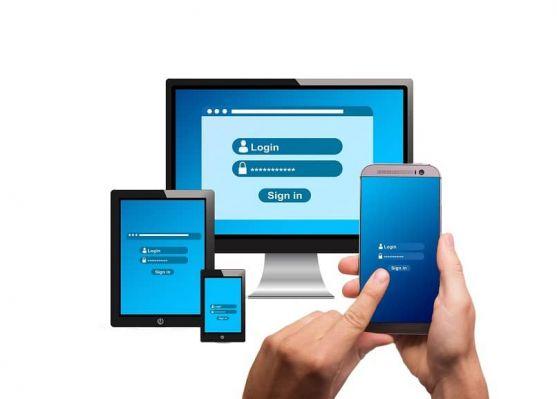
- Ir a ventana de ventanas que aparece en la parte inferior izquierda de la pantalla.
- Haga clic derecho en el cuadro de Windows, espere a que se abra automáticamente.
- Luego aparecerá un cuadro grande con fondo negro con diferentes funciones, presiona el que dice «Sistema».
- Luego del lado izquierdo presiona la opción que dice «Iniciar», aparecerán todos los componentes del sistema. Se seleccionará la opción "Actualización y seguridad".
- Al abrir podrás ver del lado izquierdo varias funciones, selecciona donde dice «Activación» y ahí te dirá si está activado con una licencia digital o veras un apartado donde dira si Windows esta activado "A través del servicio de su organización".
Esperamos que este artículo aclare tus dudas, así que mantente activo con las actualizaciones de Windows 10 y aprovéchalas al máximo en tu PC.

























